고정 헤더 영역
상세 컨텐츠
본문
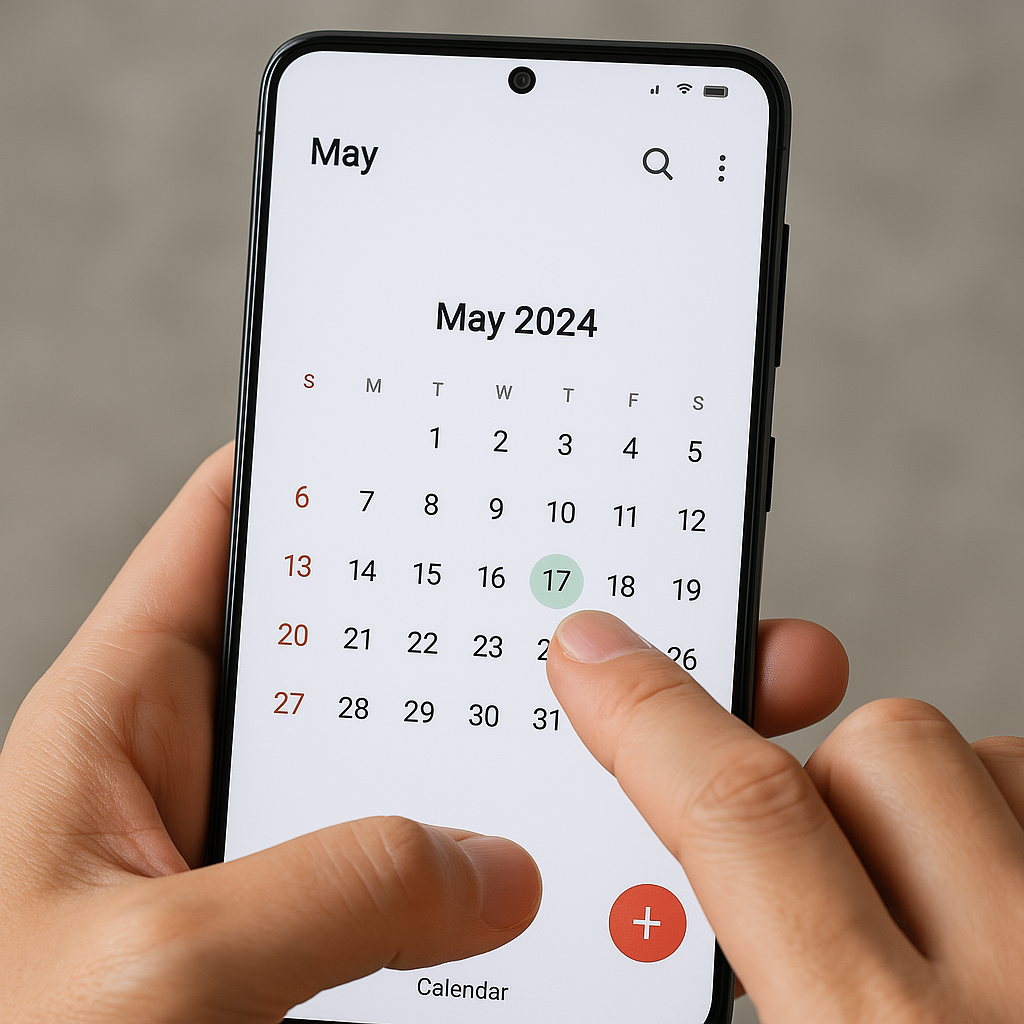
갤럭시 캘린더 연동 방법: 구글 캘린더와 완벽 연결하기
갤럭시 캘린더, 제대로 써보고 있어? 사실 나도 예전엔 잘 몰랐는데, 구글 캘린더 연동만 해두면 생각보다 일정 관리가 훨씬 편해지더라고. 이번 글에서는 갤럭시 캘린더를 구글 캘린더와 연동하는 구체적인 방법부터 활용 팁까지 정리해보려고 한다. 자잘한 일정 놓치는 일이 많다면, 이 설정 꼭 해보길 추천한다.
갤럭시 캘린더 연동이 필요한 이유
갤럭시 기본 캘린더 앱은 단순한 일정 보기 기능만 있는 게 아니야. 구글 캘린더 연동을 통해 PC나 다른 기기와도 일정이 실시간으로 동기화돼. 나는 회사 업무를 구글 계정으로 많이 처리해서 갤럭시 폰에서도 일정 확인이 필수였는데, 연동 이후로는 이중 입력할 필요도 없고, 누락도 줄어들었다고 느낀다. 게다가 일정관리 앱 추천할 때도 많은 사람들이 갤럭시 기본 캘린더를 추천하는 이유가 바로 이 구글 캘린더 연동 덕분이라는 생각이 든다.
구글 캘린더를 갤럭시 캘린더에 연동하는 방법
아래 단계를 따라 하면 누구나 쉽게 설정할 수 있다:
- 설정 > 계정 및 백업 > 계정 관리로 들어간다.
- Google 계정 추가를 눌러 사용하는 Gmail 계정을 연동한다.
- 연동 후 계정 동기화 메뉴로 가서 캘린더 동기화 옵션을 켠다.
- 이제 갤럭시 캘린더 앱을 실행해보면 구글 계정에 있는 일정들이 자동으로 표시된다.
나는 이걸 처음 설정할 때 동기화가 안 되는 줄 알고 한참 해맸었는데, 알고 보니 와이파이 연결이 안 돼 있던 거였다. 기본적인 연결 상태도 꼭 체크하자.
연동 후 꼭 해봐야 할 팁들
- 캘린더 색상 구분 설정하기: 일정이 많다면 개인, 업무 등으로 색을 다르게 해두면 직관적이다.
- 알림 시간 맞추기: 갤럭시 캘린더에서는 기본 알림이 10분 전인데, 나는 중요한 일정은 1시간 전에 울리게 해두는 걸 선호한다.
- 위젯으로 홈화면에 추가하기: 일정 보려면 매번 앱 들어가기 귀찮지? 홈화면에 갤럭시 캘린더 위젯 추가하면 편하다.
갤럭시 캘린더 vs 기타 일정관리 앱 추천
일정을 효율적으로 관리하고 싶을 때, 사람들은 종종 일정관리 앱 추천을 찾게 되지. 솔직히 나도 여러 앱 써봤는데, 구글 캘린더와 갤럭시 캘린더를 잘 연동해서 쓰는 것만큼 편한 조합은 없다고 생각한다.
물론 Notion, TimeTree, TickTick 같은 앱도 좋은 기능이 있지만, 갤럭시 캘린더는 스마트폰과의 최적화 면에서 우위에 있다고 느껴졌다. 배터리 소모도 적고 알림도 정확한 편이기 때문이다.
마무리하며
갤럭시 캘린더를 그냥 달력처럼만 쓰고 있었다면, 오늘 바로 구글 캘린더 연동을 해보는 걸 추천한다. 일정 관리가 단순해지고, 놓치는 일도 훨씬 줄어들 것이다. 나도 그렇게 한 뒤로는 회의, 약속, 개인 일정까지 전부 하나의 앱으로 해결하고 있다.
일정관리 앱 추천을 받고 고민 중이라면, 이번 기회에 갤럭시 캘린더의 진짜 기능을 경험해보는 게 좋을 것 같다. 결국 가장 좋은 앱은 '자주 열고 쉽게 쓸 수 있는 앱'이라는 걸 요즘 더 많이 느끼고 있다.
'IT정보' 카테고리의 다른 글
| 아이폰 사파리 광고 차단 설정법: 팝업 없이 쾌적하게 사용하는 방법 (0) | 2025.04.15 |
|---|---|
| 갤럭시 One UI 홈 화면 꾸미기: 위젯 추천과 깔끔한 정리법 (0) | 2025.04.14 |
| 갤럭시 위치추적 끄기 방법 : 개인정보 보호 팁 (1) | 2025.04.14 |
| 갤럭시 화면 분할, 팝업뷰 사용법: 멀티태스킹 이렇게 하면 편하다 (1) | 2025.04.14 |
| 갤럭시 핸드폰 초기화하는 방법: 백업부터 복원까지 완벽 정리 (0) | 2025.04.14 |




